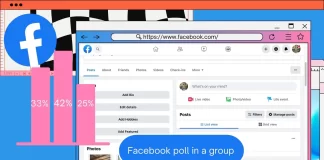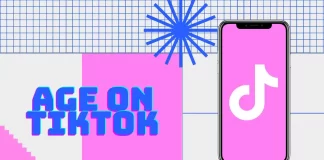tabtv international
如何在没有遥控器的情况下更改 Sceptre TV 的输入源
您是否曾经下班回家后找不到您的 Sceptre 电视遥控器?如果您发现自己经常遇到这种情况,那么我们有些相似。我很久以前就找到了控制我的权杖电视的替代方法,以防我再次丢失遥控器。
为了不让您长期感兴趣,您可以使用电视本身、智能手机或特殊通用设备上的按钮来控制您的电视来控制您的 Sceptre TV。
这可能听起来令人困惑,但让我们在下面详细分解每个方法。
如何使用电视按钮更改 Sceptre TV 上的输入源
如果您发现自己没有电视遥控器,请不要担心! Sceptre 电视通常在设备上有内置按钮,可让您导航菜单和更改输入源。要使用电视按钮更改输入源,请执行以下步骤:
Sceptre TV 上的物理按钮。它们通常位于电视面板的侧面或底部。
在电视按钮中查找“输入”或“源”按钮。按此键可访问输入源菜单。
使用音量或频道按钮浏览可用的输入源。
突出显示所需的输入源后,按“OK”或“Enter”按钮确认选择。
您可以使用电视按钮轻松更改 Sceptre TV 上的输入源,无需遥控器。当遥控器不可用或不起作用时,此方法提供了一种方便的解决方案。
如何使用智能手机更改 Sceptre TV 上的输入源
还有一种方法可以使用智能手机控制 Sceptre TV。然而,这种方法仅适用于带有红外传感器的智能手机的用户。您可以下载一个特殊的 Sceptre 应用程序并使用它。如果您没有 Scepter 传感器,则必须使用以下方法。
Scepter...
如何在 Windows PC 上使用 Mac 妙控键盘
有一天,我的主电脑键盘没电了,而且我没有可更换的电池。我决定暂时将 Mac 键盘连接到 Windows PC。让我惊讶的是,这比我想象的要容易得多。
我不必下载第三方软件或 Apple 驱动程序,而是必须像任何其他蓝牙设备一样通过“设置”连接 Apple Magic Keyboard,它会立即像任何其他键盘一样工作。不过,我第一次连接时确实遇到了一个小问题,但我很快就解决了。
让我按照以下顺序详细告诉您。
如何将 Mac 妙控键盘连接到 Windows 11 PC
如果您拥有 Mac 妙控键盘并希望将其与 Windows 11 PC 一起使用,您会很高兴知道该过程非常简单。按照以下步骤,您可以将妙控键盘无缝连接到 Windows 11 电脑,让您享受其卓越的打字体验。
Windows...
三星 Q60C 和 Q70C 电视机比较、功能
在三星 Q60C 和 Q70C 型号之间进行选择时,您需要考虑它们的主要功能和差异。 Q70C 拥有 120Hz 屏幕,使其成为想要连接新一代游戏机的游戏玩家的绝佳选择。 Q70C比Q60C具有更高的最大亮度,使得画面在阳光充足的房间里看起来更好。同时,Q60C 提供了更好的黑电平,并且比 Q70C 更实惠。
如果游戏是您的首要任务,Q70C 是更好的选择。但是,如果您不打算连接控制台,那么选择 Q60C 将帮助您省钱,同时又不会牺牲图像质量。但是,如果您需要的不仅仅是此描述,我在下面收集了有关这两款电视的更多详细信息,以便您更轻松地进行比较并选择合适的电视。
主要说一下Q60C和Q70C
这两款电视在很多方面都非常相似。 Q60C 被认为是入门级电视,也是 QLED 系列的最新成员。另一方面,Q70C 比 Q60C 高出一步,并且在功能和性能方面具有一些优势。
三星Q60C是一款入门级电视,在价格和性能之间提供了良好的平衡。得益于 QLED...
如何在 LG 电视上打开演示模式或商店模式
嘿!用户通常会寻找关闭 LG 电视上的商店/演示模式的方法。但如果您需要打开它怎么办?例如,如果您是一家电子产品商店的老板/员工,想要准备一台电视用于展示。
事实上,这并没有什么复杂的。根据 LG 电视型号,您需要在附加设置中找到“家庭/商店模式”选项,并在那里选择适当的模式。
如果您购买的是带有 Netcast 功能的较旧 LG 电视,情况会稍微复杂一些。但下面我会帮你弄清楚。
那么让我们看一下详细的指南。
如何在 WebOS LG 电视上启用商店模式
在 LG 电视上启用商店模式的过程取决于型号、操作系统和制造年份。在 WebOS LG 智能电视上更容易,所以让我们先处理它们。
配备 WebOS6、WebOS22 和 WebOS23 的现代 LG 智能电视
请执行下列操作:
打开 LG...
Apple Vision Pro 与 Meta Quest 3:有什么理由比较它们?
这只是一小段文字,表达了我的想法。最近和朋友谈论Apple Vision及其市场前景时,有一句话让我反复思考。
他说:“考虑到 Quest 3 的售价仅为 500 美元左右,3,500 美元是一个疯狂的价格”。乍一看,我似乎同意他的观点。但如果我们从另一个角度考虑这一点,而不仅仅是我想购买任何耳机来尝试新技术呢?
重点是什么?
随着科技巨头 Apple 和 Meta(前 Facebook)全力进军混合现实和虚拟现实世界,他们的旗舰设备 Apple Vision Pro 和 Quest 3 正在相互竞争。鉴于其尖端的沉浸式技术,这种比较似乎是不可避免的。但我们是否应该比较它们呢?这些耳机的设计目的是否相同,服务的受众是否相同?让我们更深入地探讨塑造这些设备的不同愿景,并评估这些比较是否合理或错误。
AR+VR新愿景
苹果在全球开发者大会上推出了新款 Vision Pro 混合现实耳机,立即抢尽了科技圈的风头。它的售价高达 3,499 美元,与...
您需要空气净化器吗?功能、技术规格、建议
有没有感觉可以用刀切割空气?看起来灰尘很厚,不干净。这种感觉比你想象的更常见。当然,这更关乎身心,而不是自然的“充满灰尘的空气”,但尽管我们尽了最大努力进行清洁,但它仍然使我们的生活变得不那么舒适。它可能充满了看不见的入侵者,如花粉、灰尘、宠物毛发和其他空气中的刺激物。空气净化器是一款不起眼的家用电器,旨在净化您的室内环境,确保您的每一次呼吸都是干净的。
当我们考虑到我们大部分时间都在室内时,墙内的空气质量就成为一个值得考虑的话题。但并非所有空气净化器都是一样的。它们的有效性可能因 CADR(清洁空气输送率)而有很大差异,CADR 是量化空气净化器消除空气污染物速度的关键指标。
您还需要考虑其他因素:噪音水平、设置简便性、智能功能和物有所值。
空气净化器不仅仅是简单的机器。一件好的产品可以显着减少室内环境中的灰尘数量,捕获有害污染物,甚至有助于防止野火产生的烟雾。一款优秀的空气净化器应该性能良好、设计精良、设计周到、价格合理。
什么是空气净化器?
简而言之,空气净化器是一种旨在净化环境空气的设备。它的工作原理是从您的房间吸入空气,使其通过一系列过滤器,捕获灰尘、花粉和宠物皮屑等颗粒,然后将净化后的空气推回您的空间。然而,现代空气净化器更进一步。许多产品都具有先进的功能,可以中和难闻的气味,杀死有害的细菌和病毒,甚至可以实时监测空气质量。
了解室内空气污染
我们大多数人都认为我们的家是免受外部污染的避风港。然而,现实可能会让很多人感到惊讶。环境保护局表示,室内空气的污染程度可能是室外空气的两到五倍。但这种室内空气污染是由什么构成的呢?其范围包括从灰尘、花粉和宠物皮屑等常见罪魁祸首到霉菌孢子、家用产品散发的挥发性有机化合物 (VOC),甚至空气传播的病原体。是的,乔叔叔在餐桌上打的喷嚏可以成为空气污染物!
空气质量对健康的影响
每个人都可能受到室内空气质量差的影响,但对于患有过敏、哮喘或其他呼吸道疾病的人来说尤其令人担忧。呼吸受污染空气的影响范围从打喷嚏、咳嗽和眼睛发痒等轻微麻烦到呼吸困难、哮喘症状加重等更严重的健康问题,或者从长远来看,严重的肺部损伤。考虑到诸如此类的健康后果,改善空气质量不仅仅是一个考虑因素,而是一种必要。
每个房间都需要空气净化器吗?
当空气净化器放置在您待的时间最多的房间(通常是卧室或客厅)时,其工作效率最高。然而,如果您想在整个家中保持良好的空气质量,并且预算不是一个重大限制,您可以考虑在每个房间放置一个空气净化器。
请记住,所需空气净化器的尺寸和类型可能会根据房间的大小和具体需求而有所不同。例如,有宠物的房间可能需要与厨房或吸烟室不同的净化器。
您什么时候需要空气净化器?
虽然任何人都可以从更清洁的空气中受益,但在某些情况下,投资空气净化器是明智之举。如果您经常患有过敏症或患有哮喘等呼吸道疾病,空气净化器可以显着减少周围的过敏原。
有吸烟者的家庭可以受益于能够消除烟雾颗粒的净化器。居住在污染严重的城市或花粉严重地区的人可以减少对这些污染物的接触。我们不要忘记宠物:我们可爱的毛茸茸的朋友经常留下宠物皮屑,这些皮屑可能引发过敏反应,而空气净化器可以有效过滤掉这些皮屑。
拥有空气净化器的优点和缺点
与任何产品一样,空气净化器也有其优点和缺点。从积极的一面来看,它们通过减少灰尘、过敏原和其他污染物来改善空气质量。它们对健康有很大的好处,特别是那些患有过敏或呼吸道疾病的人。此外,它们还有助于消除宠物、烹饪或吸烟产生的常见家庭气味。
然而,也有一些缺点需要考虑。空气净化器可以作为初始购买和更换过滤器等持续费用的投资。某些型号可能会产生令人烦恼的噪音,尤其是在安静的环境中。此外,它们需要一定程度的维护,例如定期更换过滤器,以确保它们保持有效。
根据您的需求选择合适的空气净化器
空气净化器并不是一种万能的解决方案。有些在捕获过敏原方面表现出色,有些则在中和气味或消除烟雾方面表现出色,而另一些则提供出色的全面性能。选择空气净化器时,请考虑房间的大小、过滤器的类型(HEPA、活性炭、紫外线等)、噪音水平、能耗以及空气质量传感器、智能控制或与其他设备的兼容性等附加功能家庭自动化系统。
我建议考虑的一些空气净化器
Winix 5500-2
价格~ 249.99 美元覆盖区域高达 360 平方英尺CADR(清洁空气输送率)243(灰尘)、246(花粉)、232(烟雾)噪音水平27 分贝(最小)过滤阶段4级HEPA 过滤器(过滤器寿命)99.99% 真正的 HEPA(12 个月)风扇速度数5睡眠模式自动睡眠模式先进技术等离子波®过滤器更换指示器是的智能功能没有任何产品重量(磅)14.8产品尺寸(宽” x 深” x 高”)15 英寸宽 x 8.2 英寸深 x 23.6...
如何在群组中创建 Facebook 民意调查
最近,Facebook 的民意调查变化已经让用户感到困惑,因此您需要找到步骤是非常合乎逻辑的。现在,他们仍然保留了在 Facebook 群组中创建民意调查的选项,因此值得利用这一点。民意调查有助于收集目标受众的意见、偏好和反馈,使您能够更好地了解他们的需求并提供更相关的产品或服务。
要在群组中创建投票,您只需单击“写一些东西”框即可。之后,提出问题并写下您的答案选择。因此,如果您想了解更多有关其工作原理的信息,请继续阅读。
使用移动应用程序在群组中创建 Facebook 民意调查需要采取哪些步骤?
使用 iPhone 在群组中创建投票比使用浏览器更快。您不需要第三方应用程序或服务来执行此操作。作为一个附加组件,你可以,但 Facebook 有一个标准功能。步骤通常与使用 iPhone 或 PC 大致相同。要使用 iPhone 在群组中创建 Facebook 民意调查,您需要:
要在群组中创建投票,请登录您的帐户并在 Facebook 上打开群组。
然后您需要点击“写一些东西”框。
从下拉列表中选择“投票”。
然后将打开一个新窗口,您需要在其中指定问题和答案选项。
在问题部分输入所有信息并添加答案选项后,您的投票将发送给群组管理员进行审核。未来将发布。
使用浏览器在群组中创建 Facebook 民意调查需要采取哪些步骤?
通常,出于促销目的而与 Facebook 合作的人会使用浏览器版本,而不是...
如何在 Chrome 中查看已保存的信用卡
我一直使用我的电脑在线购物。我在 Google Chrome 中保存的信用卡对此很有帮助。然而,随着时间的推移,我积累了很多不再使用的信用卡。
如果您熟悉这种情况,并且想要查看 Google Chrome 中保存的信用卡列表,请转到浏览器的“设置”并选择“自动填充”选项卡。在那里,您会找到一个付款方式项目,其中您会找到有关所有已保存的卡和链接到您的帐户的 Google Pay 卡的信息。
有关如何访问和管理它们的更多信息,您将在下面找到。
如何在 Google Chrome 桌面版上查看您保存的信用卡号码
因此,如果您想在 Google Chrome 中查看已保存的信用卡号,您应该按照以下部分中提到的步骤操作:
首先,您应该打开Chrome网络浏览器。
之后,您应该点击应用程序左上角的三点菜单按钮。
然后,您应该单击“设置” 。
接下来,单击“自动填充” 。
下一步是选择付款方式。
从那时起,您的信用卡列表就会显示出来。
要完成该过程,请点击所需的信息,然后单击“编辑”,将显示必要的信息。此时,您可以编辑或删除任何付款方式。
如何在 Chrome 移动应用中查看保存的信用卡
如果您通过智能手机(Android 或 iPhone)在线购物,您还可以使用信用卡自动填充功能。要在 Chrome 移动应用中查看保存的信用卡并访问详细信息,请按以下步骤操作:
在您的移动设备上打开...
如何在 TikTok 上更改年龄
如果您未满特定年龄段,某些 TikTok 功能将无法使用。但问题是,在设置中,没有更改年龄的选项。
在 TikTok 上更改年龄的唯一方法是联系支持人员并要求他们这样做。如果您使用的是移动应用程序,则需要打开“设置”和“隐私”。然后点击报告问题选项。
使用浏览器单击“反馈和帮助”,然后单击“报告问题”。
支持人员会要求您发送身份证件照片以验证您的真实年龄。如果您的实际年龄较低,那么最简单的选择是创建一个新帐户。
可以在 TikTok 上更改年龄吗?
您只能在客服的帮助下更改 TikTok 中的年龄。为此,您需要发送包含所有必要信息的请求。
他们有能力帮助您更新年龄信息。
在 TikTok 设置中无法自行更改年龄。因此,支持人员将审核您的请求,并引导您完成在 TikTok 上更新年龄的整个过程。
如何要求 TikTok 支持团队在移动应用上更改您的年龄?
如果您想更改 TikTok 上的年龄,您可以向 TikTok 支持团队发送电子邮件以请求更改,或通过应用程序的支持菜单进行操作。因此请按照以下步骤操作:
打开TikTok 应用。
转到您的个人资料,然后点击右上角的汉堡包图标。
选择“设置”和“隐私” 。
然后向下滚动并选择报告问题。
选择帐户和个人资料。
点击编辑个人资料并选择其他。
现在,点击需要更多帮助。
这将带您进入反馈表,您可以在其中输入文本请求以更改帐户的错误出生日期。
提供所有信息并点击提交。
完成这些步骤后,您只需等待 TikTok 的回复即可。他们应该要求您提供身份证件以找出您的实际数据。如果您没有,您将无法确认数据并更新您的年龄。
如何要求 TikTok...
三星电视Q70C、Q72C、Q73C、Q74C、Q75C、Q77C差异
Q70C-Q77C是三星的中端电视型号。以下是您应该了解的有关这款电视型号的信息:主要技术规格和功能。该电视配备了采用经典 LED 技术制成的显示屏,但略有改进。双二极管背光没什么特别的,但正如他们所说,它更好。 EDGE屏幕背光,两行背光位于底部。由于制造设计的特殊性,电视不具备局部调光功能;所谓的Supreme UHD Dimming只是一个名称,此类显示器并没有精确的调光功能。还能说什么?显示屏为8位,带抖动技术(8位+FRC),宣称的10亿色阶色彩是非常有条件的。显示屏有 1670 万种颜色,但由于闪烁的背光,颜色在视觉上有所增加。电视毫无疑问的优势是支持 120 Hz 的播放频率。或者换句话说,每秒 120 帧。
Q70C 是在所有国家/地区销售的电视的基本型号。然而,电视也可以进行修改。
三星 Q70C-Q77C 电视型号列表(按国家/地区)
以下是三星第七款 QLED 系列电视的修改内容。
根据国家/地区的不同,电视可能会有不同的修改。这些是在某些国家/地区提供的 Q70C 改装。
美国、加拿大Q70C 英国Q70C Q75C 墨西哥Q70C 德国Q70CQ72CQ73CQ74C 法国Q70C 西班牙Q70C Q77C意大利Q70C Q75C 荷兰Q70C Q74CQ75CQ77C波兰Q70C Q77C韩国QC70 中国Q70C
QLED Series 7 电视在北美、美国、加拿大和墨西哥销售。
对于这些国家/地区,电视在墨西哥组装,并且这些国家/地区的型号通常相同。因此,您只能在美国、加拿大和墨西哥找到 55、65、75...